
パソコンがウィルスに感染しないか不安ですが、ウィルス対策するのにも何がいいのか分からないというのが、初心者の本音です。
なので、私は今まではウィンドウズの標準機能にある「 Windows Defender 」というウィルスの検出と駆除ができるソフトを使っていましたが、今回は無料のウィルス対策ソフトを使いたいと思います。
そこで今回は、「AVG アンチウイルス 無料版」をインストールして使い方を紹介します。
目次
フリーソフトでPCをウィルスから守る
パソコンにウィルスが侵入するとクレジットカードのパスワードを盗まれたり、他のパソコンへのハッキングに使われたり、インターネットバンキングを使用しているならパスワードを盗まれたりと多大な被害に結びつくことがあります。
そのため、パソコンにはセキュリティソフトは必要不可欠なものだと思います。ウィンドウズにはマイクロソフトの「 Windows Defender 」というセキュリティソフトがインストールされています。
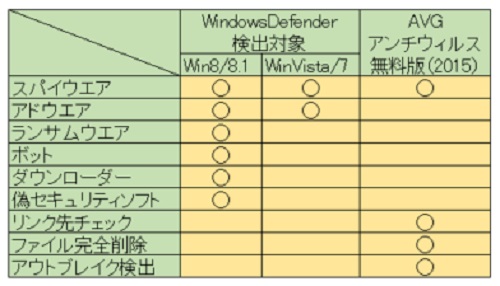
自己調査による結果を表にまとめました。ただし、パソコンにそれ程、詳しい訳ではありませんので、間違っていたら申し訳ありません。一応、それぞれのサイト情報から抜き出してきたので大丈夫だとは思いますが・・・。
WindowsXP/Vista/7では、その性能が無料ウィルスソフトに比べて劣りますので、アンチウィルスソフトをインストールした方がウィルス対策ができるのが分かります。
- スパイウェア・・・パソコンに保存されている情報などを盗む
- アドウエア・・・広告などを勝手に表示する
- ランサムウェア・・・パソコンやファイルを使用不能にして金銭を支払うように依頼する
- ボット・・・パソコンを遠隔から自由に操作できるようにする
- ダウンローダー・・・別のウイルスをダウンロードする
- 偽セキュリティソフト・・・ユーザーをたまして役に立たないソフトを購入させる
- リンク先チェック・・・インターネットリンクをスキャンする
- ファイル完全削除・・・痕跡を残さずファイルを完全削除する
- アウトブレイク検出・・・ウイルス定義ファイルがアップデートされる前に最新の脅威をブロックする
「AVG アンチウイルス 無料版」でウィルス対策
1.無料ソフトをダウンロードする
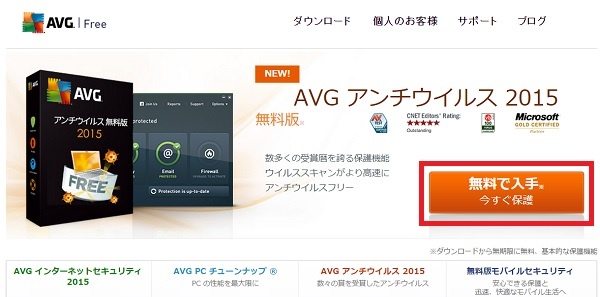
「AVG アンチウイルス 無料版」のダウンロードサイトにアクセスして、「無料で入手。今すぐ保護」をクリックします。
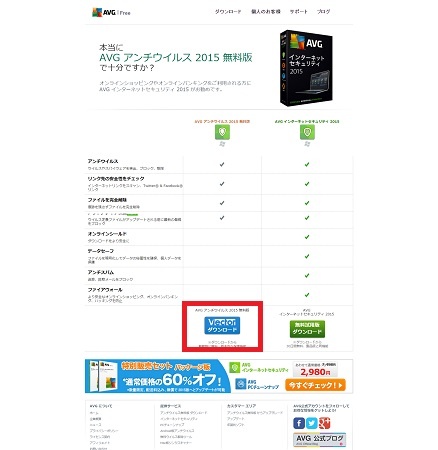
無料版のダウンロードサイトが表示されますので、「Victorダウンロード」をクリックします。
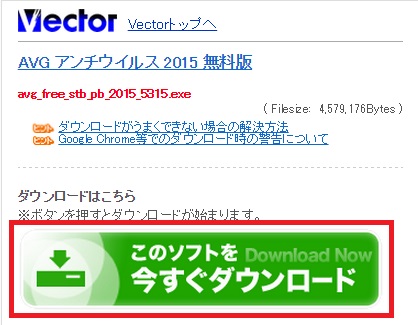
「このソフトを今すぐダウンロード」をクリックすると、ダウンロードが開始します。
2.無料ソフトをインストールする

「AVG アンチウイルス 無料版」のインストーラー「avg_free_stb_pb_2015_5315.exe」をダブルクリックします。
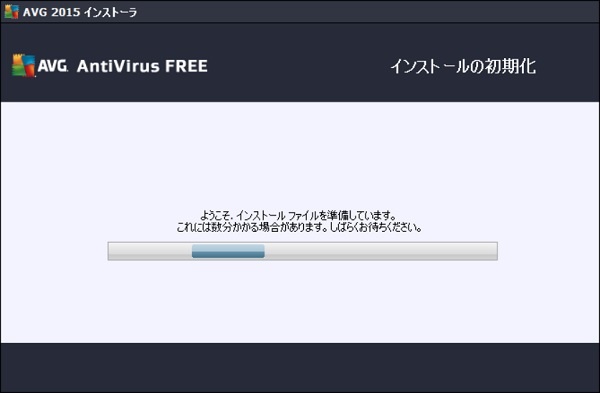
「AVG アンチウイルス 無料版」のインストールの初期化が始まります。
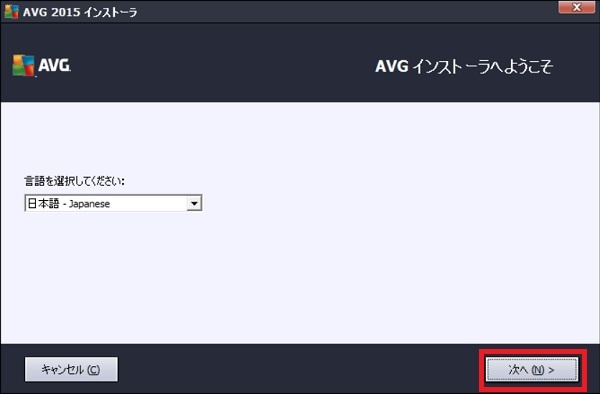
言語選択画面が表示されたら、「日本語」が選択されているか確認して、「次へ」をクリックします。
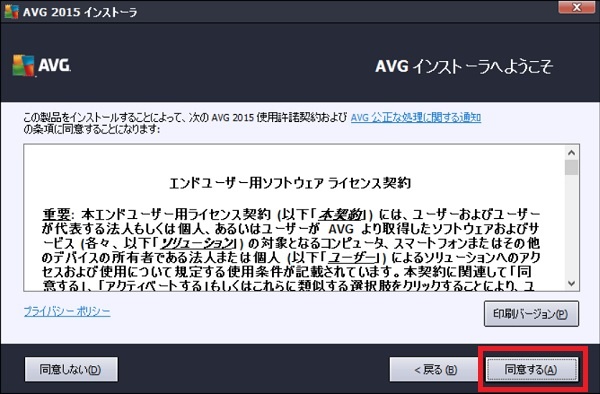
ライセンス契約画面が表示されたら、内容確認を行ない、問題なければ「同意する」をクリックします。
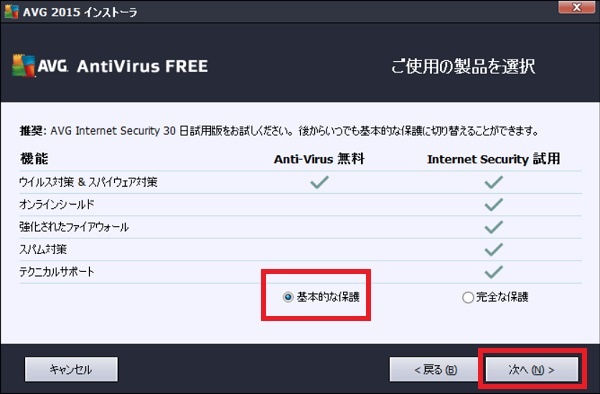
セキュリティの選択をして、「次へ」をクリックします。
Anti-virus無料とInternet Security試用の違いは・・・
- Anti-virus無料・・・無期限に無料で使え、基本的な保護機能が備わっている
- Internet Security試用・・・30日間無料、有料の製品版と同じ機能が備わっている
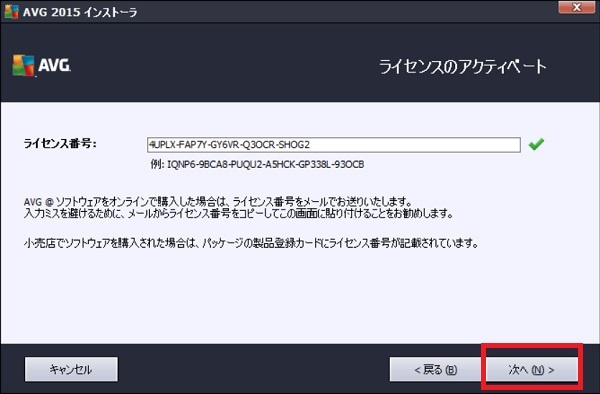
ライセンスのアクティペートの画面は、そのまま「次へ」をクリックします。
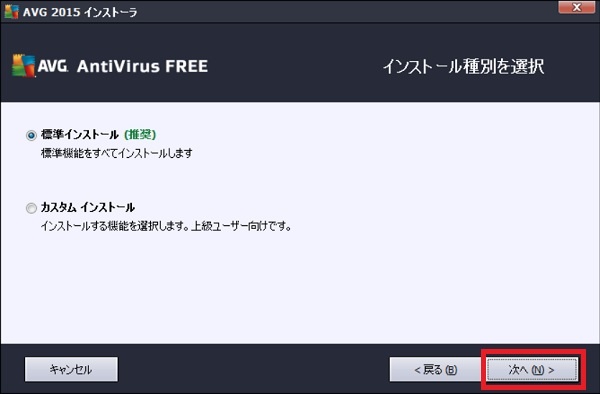
インストール種別を選択画面では、「標準インストール」にチェックを入れて、「次へ」をクリックします。
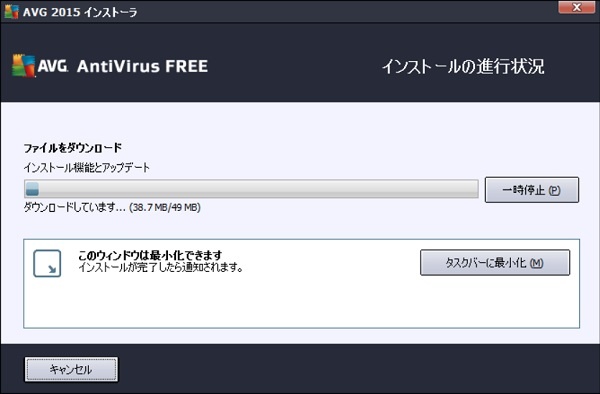
インストールの進行状況が表示され、「AVG アンチウイルス 無料版」のインストールが始まります。
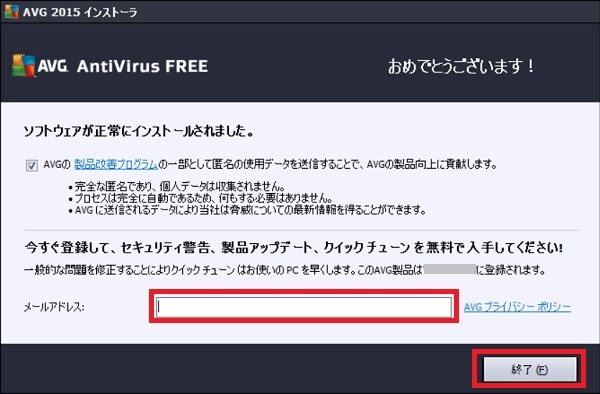
「AVG アンチウイルス 無料版」のインストールが正常に完了されたら、メールアドレスを入力して、「終了」をクリックします。
3.AVG SafeGuard by Askが表示されたら・・・
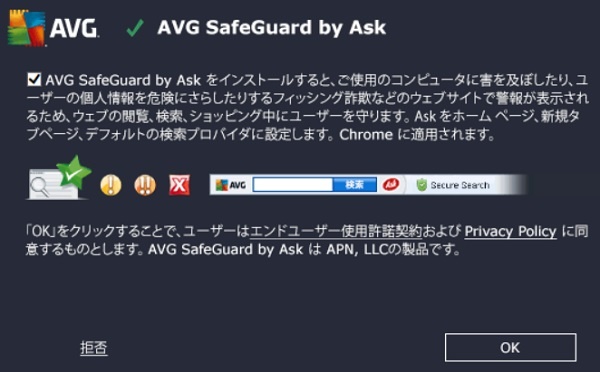
必要であれば「OK」を、不要であれば「拒否」を押して終了させます。
4.「AVG アンチウイルス 無料版」を起動する
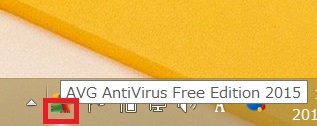

ショートカットキーまたはタスクバーの右端になる通知領域に「AVG アンチウイルス 無料版」のアイコンがありますのでクリックして起動させます。
5.パソコンのスキャンを開始する
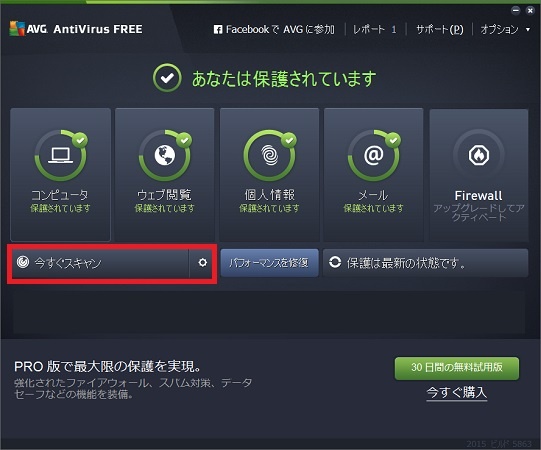
インストールするとアップデートが自動的に行われますので、アップデートが終了したら、「今すぐスキャン」をクリックして、パソコン全体を調べます。
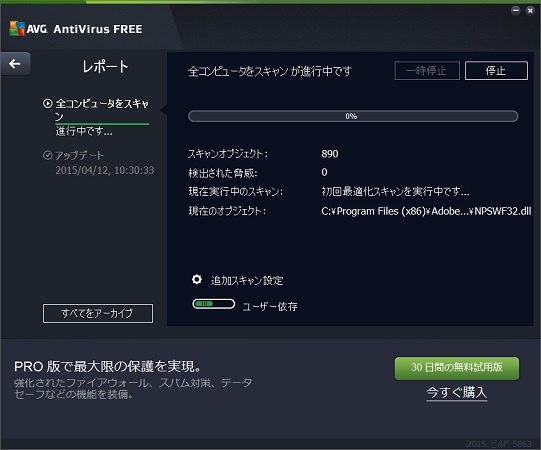
パソコンのスキャンが開始します。
6.パソコンのスキャンが完了
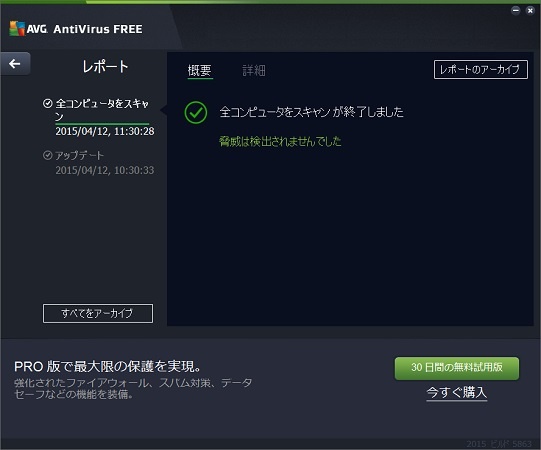
パソコンのスキャンが完了すると、脅威のあるファイルが表示されますが、問題がなければ終了です。
7.パソコンから脅威が検出されたら・・・
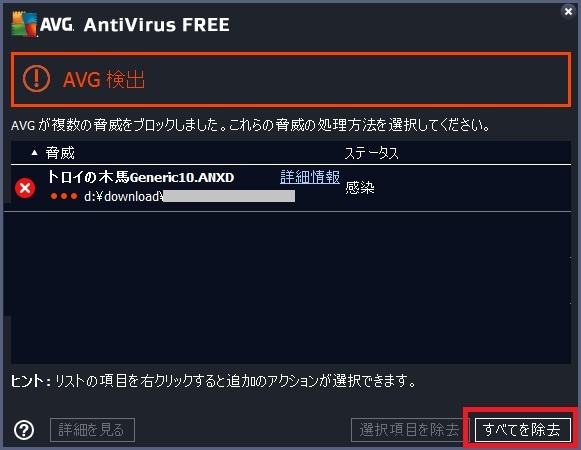
6の画面で脅威のあるファイルをの削除ができなかったと表示された場合には、「確認と処理」をクリックします。
すると画面のように表示されるので、「すべてを除去」をクリックして削除します。
有料版のInternet Security試用期間が過ぎたら・・・
有料版の試用期間が過ぎても、パソコンの保護は継続して行なうことができます。
Internet Security試用版は30日間試用することができます。30日間を過ぎたら、「AVGによる保護が無効になりました!」と表示されますが、パソコンの基本的な保護の継続を続けることができます。
そのため、30日間は有料版のInternet Security試用を使うのもいいと思います。試用期間が過ぎると、「AVGによる保護が無効になりました!」という画面が表示されますが、「後で通知」をクリックして問題ありません。
でも、頻繁に表示が出て邪魔になるので、無料版に切り替えるといいと思います。
「AVG アンチウイルス 無料版」のアンインストール(削除)
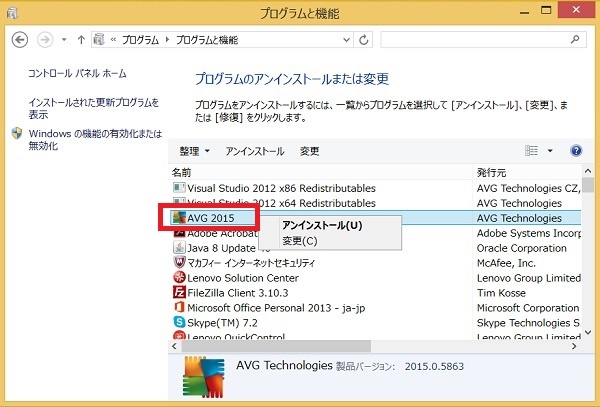
「AVG 2015」を削除・アンインストールする場合は、「スタートボタン」を右クリックして、「コントロールパネル」 ⇒ 「プログラム」 ⇒ 「プログラムと機能」の順にクリックします。
「AVG 2015」を右クリックして、「アンインストール」をクリックします。
※発行元が「AVG technologies」の「AVG 2015」の上にある2つもアンインストールしました。
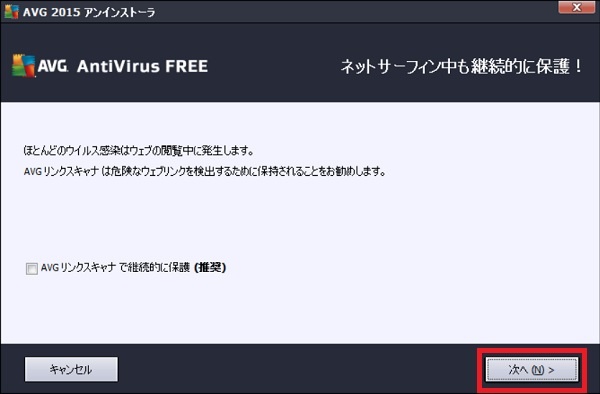
「ネットサーフィン中も継続的に保護」画面が表示されたら、「次へ」をクリックします。
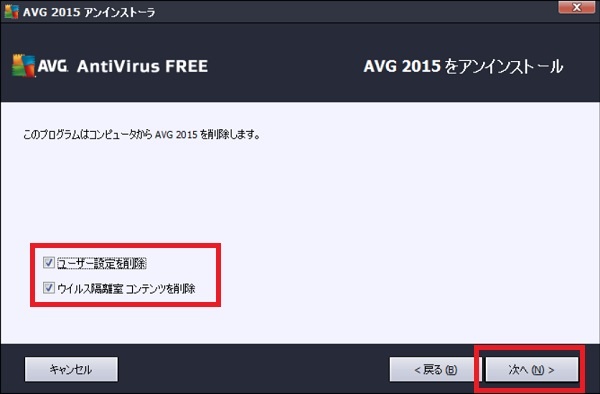
「AVGをアンインストール」画面が表示されます。完全に削除するなら「ユーザー設定を削除」、「ウイルス隔離室コンテンツを削除」にチェックを入れて、「次へ」をクリックします。
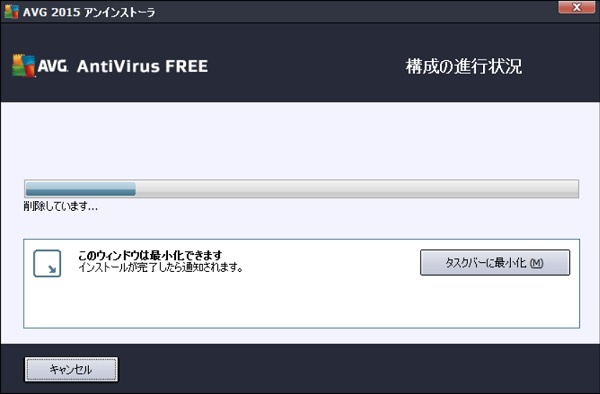
アンインストールが開始します。
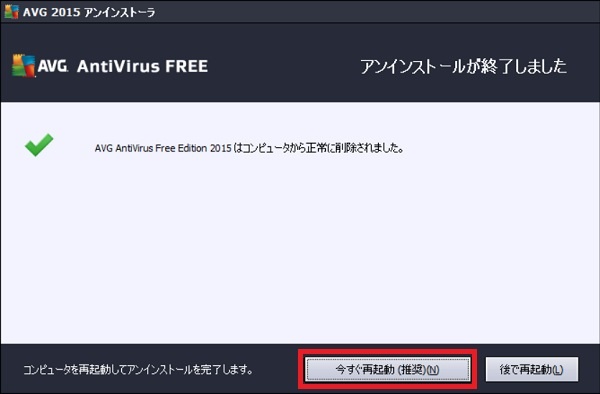
アンインストールが完了したら、「今すぐに再起動」をクリックします。
CドライブのProgram Files(x86)の中に「AVG」というフォルダーが残ったままになっていましたので、こちらも削除しました。
編集後記
AVGアンチウィルスソフトは、無料版と有料版があります。無料版に比べて有料版の方が性能が良く、機能も充実しています。
無料版でも9割以上の確率でウィルスの侵入を防ぐことができるほど、性能がいいようです。
無料のアンチウィルスソフトには今回、インストールした「AVG」の他に、「Avira」や「Avast」といった高性能ソフトがあります。
他のサイト情報を確認してみると、比較的高評価なのが「AVG」だったので、こちらをインストールしました。

コメントを残す